
Πίνακας περιεχομένων:
- Συγγραφέας John Day [email protected].
- Public 2024-01-30 08:35.
- Τελευταία τροποποίηση 2025-01-23 14:39.


Εδώ είναι η δική μου έκδοση του Raspberry Pi arcade coffee table. Πήρα την ιδέα από άλλους σπουδαίους οδηγούς εδώ και ήθελα να μοιραστώ την εμπειρία μου με την κατασκευή.
Ο πίνακας μπορεί να παίξει παιχνίδια από πολλές εποχές βιντεοπαιχνιδιών συμπεριλαμβανομένων των NES, SNES, Sega, Playstation και N64 (το N64 απαιτεί το Rpi 2).
Protip: αν χτίζετε 2+ χειριστήρια, φροντίστε να εγκαταστήσετε το κρυμμένο στολίδι Super Mario War και ετοιμαστείτε για θερμές μάχες που καταστρέφουν τις σχέσεις μεταξύ φίλων και συγγενών. Θα με ευχαριστήσεις αργότερα.
Βήμα 1: Μέρη

Τραπέζι
Για να εξοικονομήσω μετρητά, έκοψα μερικά παλιά έπιπλα IKEA στα ακόλουθα κομμάτια:
(2x) 34 "x 6" (ποδιά)
(2x) 21,5 "x 6" (ποδιά)
(4x) 17 "x 4" (πόδια)
(1x) κόντρα πλακέ 36 "x 24" (επάνω)
(1x) μήκος 34 "και 1x) 20" (εσωτερικό περίβλημα οθόνης)
Χρώμα
Βίδες
ΗΛΕΚΤΡΟΝΙΚΑ ΕΙΔΗ
Raspberry Pi 3 (προτείνεται για καλύτερη απόδοση, αν και οι περισσότεροι εξομοιωτές λειτουργούν και στο RasPi B)
Οθόνη LCD (βεβαιωθείτε ότι είναι ορατή όταν το βλέπετε από πάνω. Πήγα με οθόνη 27 )
Ελεγκτής USB Xin Mo
Ηλεκτρικά ηχεία
Σκεύη, εξαρτήματα
(2x) Arcade Joysticks
(14x) Κουμπιά arcade
Καλώδιο HDMI
Καλώδια
Πολύπριζο
Βήμα 2: Πλαίσιο τραπεζιού σαλονιού


Έφτιαξα ένα απλό τραπέζι από κάποιο "ξύλο" από έπιπλα ΙΚΕΑ που κόντευα να πετάξω. Έκοψα τα πόδια από ένα παλιό τραπέζι και την ποδιά/πλευρές από μια παλιά βιβλιοθήκη. Ακολουθώντας χαλαρά το wikiHow "Δημιουργία τραπεζιού σαλονιού", μπόρεσα να δημιουργήσω μια βάση και ένα πλαίσιο γύρω από την οθόνη LCD. Απλά βεβαιωθείτε ότι το τραπέζι είναι αρκετά μεγάλο για να χωράει στην οθόνη σας (το δικό μου είναι 27 ").
Έφτιαξα επίσης ένα ράφι στο πλάτος του τραπεζιού από κάτω. Το ράφι είναι χρήσιμο για να στεγάσει τα ηχεία, το πολύπριζο και τα χαλαρά καλώδια. Αφήστε χώρο πάνω από το ράφι για βάση LCD και την ίδια την οθόνη.
Βήμα 3: Ασταρώστε/βάψτε


Εάν χρησιμοποιείτε κομμάτια από παλιά έπιπλα IKEA, δείτε αυτό το άρθρο σχετικά με τον καλύτερο τρόπο για να βάψετε τα απορρίμματα IKEA.
Βήμα 4: Ασφαλίστε την οθόνη

Για να κρατήσω τη οθόνη στη θέση της, έκοψα ένα κομμάτι ξύλου στο μήκος του τραπεζιού και το στερέωσα στο κατάλληλο ύψος χρησιμοποιώντας μεταλλικές αγκύλες. Έπειτα έκοψα τρύπες για να μπορέσει να λειτουργήσει το καλώδιο HDMI/τροφοδοσίας στο πίσω μέρος της οθόνης. Έκοψα επίσης μια τρύπα για να γλιστρήσει το στέλεχος της οθόνης. Το ράφι που ενσωμάτωσα στο πλαίσιο του τραπεζιού βρίσκεται κάτω από τη βάση της οθόνης και φιλοξενεί τα ηχεία, το πολύπριζο και τα χαλαρά καλώδια.
Βήμα 5: Το επιτραπέζιο



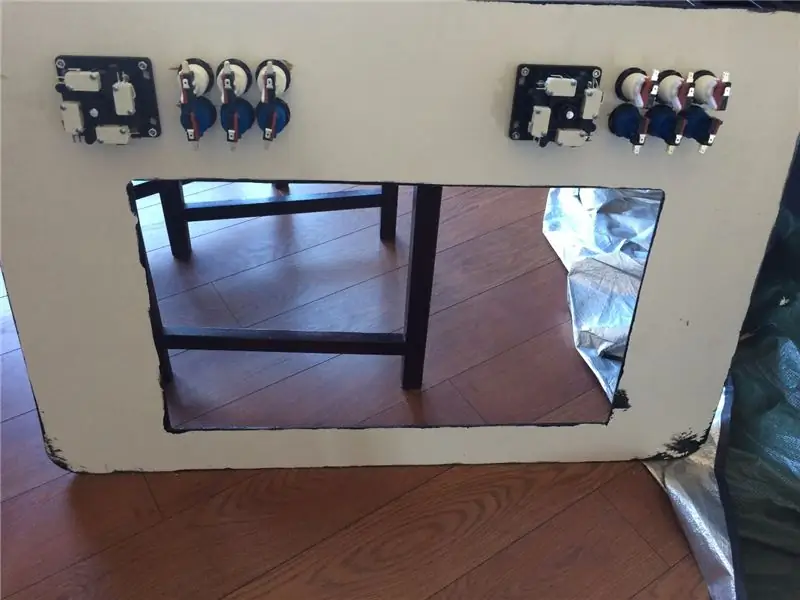
Χρησιμοποιώντας ένα παζλ, έκοψα ένα ορθογώνιο στην κορυφή του τραπεζιού (φύλλο κόντρα πλακέ) για να ταιριάζει με το μέγεθος της οθόνης LCD. Στη συνέχεια χαρτογράφησα πού ήθελα το χειριστήριο/κουμπιά και άνοιξα τρύπες κατάλληλου μεγέθους για να τα τοποθετήσω. 1 1/8 τρυπάνι λειτούργησε τέλεια για τα κουμπιά που είχα.
Βήμα 6: Σύρματα
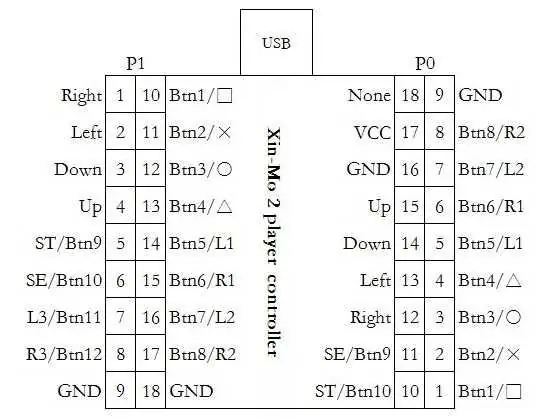

Βρήκα ότι η χρήση του πίνακα ελέγχου Xin Mo ήταν ένας καλός τρόπος για να συνδέσετε τα κουμπιά/χειριστήρια και να συνδεθείτε στο RasPi μέσω USB. Ο πίνακας συνοδεύεται από όλα τα καλώδια που χρειάζεστε, καθώς και ένα διάγραμμα χαρτογράφησης. Λόγω του μήκους μεταξύ των χειριστηρίων μου έπρεπε να κολλήσω μερικά μακρύτερα καλώδια για να φτάσουν όλα στον πίνακα.
Protip: Βεβαιωθείτε ότι έχετε αντιστοιχίσει τα κουμπιά Player 1 και Player 2 στους ίδιους αριθμούς σε κάθε πλευρά - θα είναι ευκολότερο όταν είναι ώρα να διαμορφώσετε τις αντιστοιχίσεις λογισμικού.
Βήμα 7: Λογισμικό


Το RetroPie είναι ο καλύτερος τρόπος για να πάρετε σχεδόν οποιοδήποτε εξομοιωτή χρειάζεστε στην πίτα. Η ενότητα λήψεις RetroPie Project περιέχει μια εικόνα για την κάρτα SD για να ξεκινήσετε.
Κατά τη σύνταξη αυτού του άρθρου, υπάρχει ένα επιπλέον βήμα που πρέπει να κάνετε για να πιέσετε τον πίνακα ελεγκτή Xin Mo να καταχωρήσει και τους δύο ελεγκτές:
1. Μόλις εκτελεστεί η εικόνα RetroPie, SSH στο RasPi και μεταβείτε στο ακόλουθο αρχείο txt:
/boot/cmdline.txt
2. Προσθέστε τα ακόλουθα στο τέλος του αρχείου cmdline.txt:
usbhid.quirks = 0x16c0: 0x05e1: 0x040
Μπορείτε επίσης να δοκιμάσετε τα joysticks/τις αντιστοιχίσεις κουμπιών χρησιμοποιώντας το jstest:
jstest/dev/input/js0
Το RetroPie-Setup Wiki είναι μια μεγάλη πηγή πληροφοριών για να μάθετε για τους εξομοιωτές και τα υποστηριζόμενα παιχνίδια της RetroPie.
Αυτή η ανάρτηση ιστολογίου είναι επίσης ένας καταπληκτικός οδηγός για τη ρύθμιση του RetroPie 3 στο RasPi σας
Τελικό πρωτότυπο: Εκτελέστε τη ρύθμιση retropie για να εγκαταστήσετε το Kodi για kickin back και παρακολουθείτε το youtube μετά από έναν αγχωτικό γύρο του Super Mario War
Καλό παιχνίδι!


Δεύτερο βραβείο στο διαγωνισμό Raspberry Pi
Συνιστάται:
Arduino Interactive LED Coffee Table: 6 Βήματα (με Εικόνες)

Arduino Interactive LED Coffee Table: Έφτιαξα ένα διαδραστικό τραπεζάκι σαλονιού που ανάβει τα φώτα led κάτω από ένα αντικείμενο, όταν το αντικείμενο τοποθετείται πάνω από το τραπέζι. Μόνο τα led που βρίσκονται κάτω από αυτό το αντικείμενο θα φωτιστούν. Το κάνει αυτό χρησιμοποιώντας αποτελεσματικά αισθητήρες εγγύτητας και όταν ο εγγύς
Animation Coffee Table: 9 Βήματα (με Εικόνες)

Animation Coffee Table: Υπάρχουν πολλές πολύ καλές οδηγίες για το πώς να φτιάξετε διαδραστικά τραπεζάκια καφέ με μήτρες LED και πήρα έμπνευση και υποδείξεις από μερικά από αυτά. Αυτό είναι απλό, φθηνό και κυρίως έχει σκοπό να τονώσει τη δημιουργικότητα: με δύο μόνο κουμπιά
DIY Coffee Roaster ελεγχόμενο με Arduino: 13 βήματα (με εικόνες)

DIY Coffee Roaster ελεγχόμενο με Arduino: Σε αυτό το Instructable θα ρίξουμε μια ματιά στην τροποποίηση μιας μηχανής ποπ κορν ζεστού αέρα για να την μετατρέψουμε σε έναν πλήρως αυτόματο και ελεγχόμενο με τη θερμοκρασία οικιακό καβουρδιστή. Το ψήσιμο καφέ στο σπίτι είναι εκπληκτικά απλό και ακόμη και κάτι τόσο βασικό όσο το τηγάνισμα
Retropie Ikea Arcade Table: 13 βήματα (με εικόνες)

Retropie Ikea Arcade Table: Το arcade τραπέζι Ikea Raspberry Pi είναι ένας φοβερός τρόπος για να χαράξετε τη σειρά επίπλων σαλονιού της σειράς Ikea Lack σε ένα πλήρως λειτουργικό plug and play retro arcade σύστημα. Απαιτεί μόνο μια βασική γνώση υπολογιστών και ξυλουργικής και προκαλεί αναισθητοποίηση
CoffeeCade (Arcade Coffee Table): 11 Βήματα (με Εικόνες)

CoffeeCade (Arcade Coffee Table): Έφτιαξα αυτό το έργο για μια τάξη πολυμέσων. Πριν από αυτό το έργο, δεν είχα εμπειρία με το Raspberry Pi και κάποια ξυλουργική εμπειρία. Πιστεύω ότι αυτό το έργο μπορεί να επιτευχθεί από κάποιον με οποιοδήποτε επίπεδο δεξιοτήτων. Έκανα κάποια λάθη και
